シナリオ、年および期間全体の構成のコピー
ロールオーバーの実行では、単一シナリオ内のある期間から次の期間へのデータの移行が制限されます。ターゲット期間がP1で、前年度の前期間がP12の場合、ロールオーバーでも期末レートが期首レートに移動されます。
注:
ロールオーバーの実行を参照してください。特定のソースから特定のターゲットにデータをコピーする必要がある場合は、構成のコピーを使用できます。このオプションを使用すると、シナリオ、年および複数期間全体の構成およびルールをコピーできます。選択したソース構成から選択したターゲットにコピーする1対1のコピーを作成できます。複数のターゲット期間にデータをコピーすることもできます。
ロールオーバー・プロセスとは異なり、構成のコピーでは、次に示すように、同じレートが同じレートに常にマップされます:
前年度現行税率 => 前年度現行税率
今年度現行税率 => 今年度現行税率
期首繰延税率 - 非流動 => 期首繰延税率 - 非流動
期末繰延税率 - 非流動 => 期末繰延税率 - 非流動
期首地域税金配賦 => 期首地域税金配賦
今年度地域税金配賦 => 今年度地域税金配賦
期末地域税金配賦 => 期末地域税金配賦
オーバーライド税率(期首) => オーバーライド税率(期首)
オーバーライド税率(今年度) => オーバーライド税率(今年度)
オーバーライド税率(期末) => オーバーライド税率(期末)
オーバーライド税率配賦(期首) => オーバーライド税率配賦(期首)
オーバーライド税率配賦(今年度) => オーバーライド税率配賦(今年度)
オーバーライド税率配賦(期末) => オーバーライド税率配賦(期末)
アクティブな地域フラグ => アクティブな地域フラグ
構成のコピーは、システム管理者またはパワー・ユーザーが実行する必要があります。
構成をコピーするには:
- ホーム・ページで「アプリケーション」、「構成」の順に選択します。
- 「構成のコピー」をクリックし、「構成のコピー」タブを選択します。
- ソースからターゲットにコピーするデータの選択で、構成に含めるオプションを選択します:
- 税金自動化ルール
- 中間引当損失エンティティ
- TAR自動化ルール
- 現在の未払税自動化ルール
- NOL自動化
- CbCR自動化ルール
- CbCRファイリング
注:
次の各機能が「構成のコピー」画面に表示されるのは、その機能がアプリケーションに対して有効化されている場合のみです:- 中間引当損失エンティティ(中間引当がアプリケーションで有効化されている場合)
- CbCR自動化ルールおよびCbCRファイリング(CbCRがアプリケーションで有効化されている場合)。
選択した各機能について、必要な交差が把握されます。ディメンション・メンバーなど、他の選択を行う必要はありません。
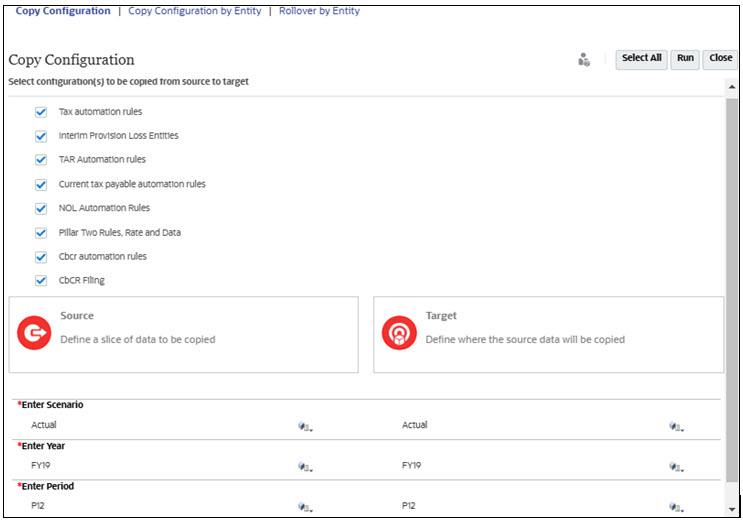
注:
特定の構成のコピー・タイプについて構成のコピーが実行されないようにする場合は、「すべて選択」を選択し、オプションの選択を解除します。 - 「ソース」で、コピー元のソースPOVとして使用する「シナリオ」、「年」および「期間」を入力します。
- 「ターゲット」で、データのコピー先のターゲットPOVとして使用する「シナリオ」、「年」および「期間」を入力します
注:
ターゲットの選択は、ターゲット期間以外はすべて単一の選択です。構成のコピーでは、複数のターゲット期間を選択できます。複数のターゲット期間をカンマ(スペースなし)で区切って入力します(例: P1,P2,P3,P4)。ソースのシナリオと年がターゲットのシナリオと年と同じ場合は、ソース期間がターゲット期間の1つとして使用されていないことを確認します。注:
ターゲットPOVのデータ・ステータスが影響を受けるのは、次の条件を満たす場合のみです:- 構成で使用されるエンティティがロック解除されている場合。
- ソースのデータ・ステータスを「データなし」にできない場合。
- 「実行」をクリックします。
実行するルールごとにジョブが作成されます。ロールオーバー操作とは異なり、構成のコピーではすべてのルールが一度に送信されるため、すべてのジョブが完了するのを待機する必要がありません。「ジョブ」画面でジョブの完了の進捗をモニターできます。
構成のコピーを実行する場合、ロック解除されたすべてのエンティティについてターゲットPOVのデータ・ステータスが影響を受けます。
- ホーム・ページで、「アプリケーション」、「ジョブ」の順に選択します。
- 「ジョブ」タブで、コピー・ジョブを選択してステータスを確認します。選択したジョブの詳細は、ジョブ名をクリックして「ジョブの詳細」を表示します。
- ホーム・ページで、「データ・ステータス」を選択して、構成のコピーが完了済で、選択したターゲットPOVに対して「影響」ステータスが表示されることを検証します。
- ターゲットPOVを選択して、構成のコピーが完了していることを確認します。